

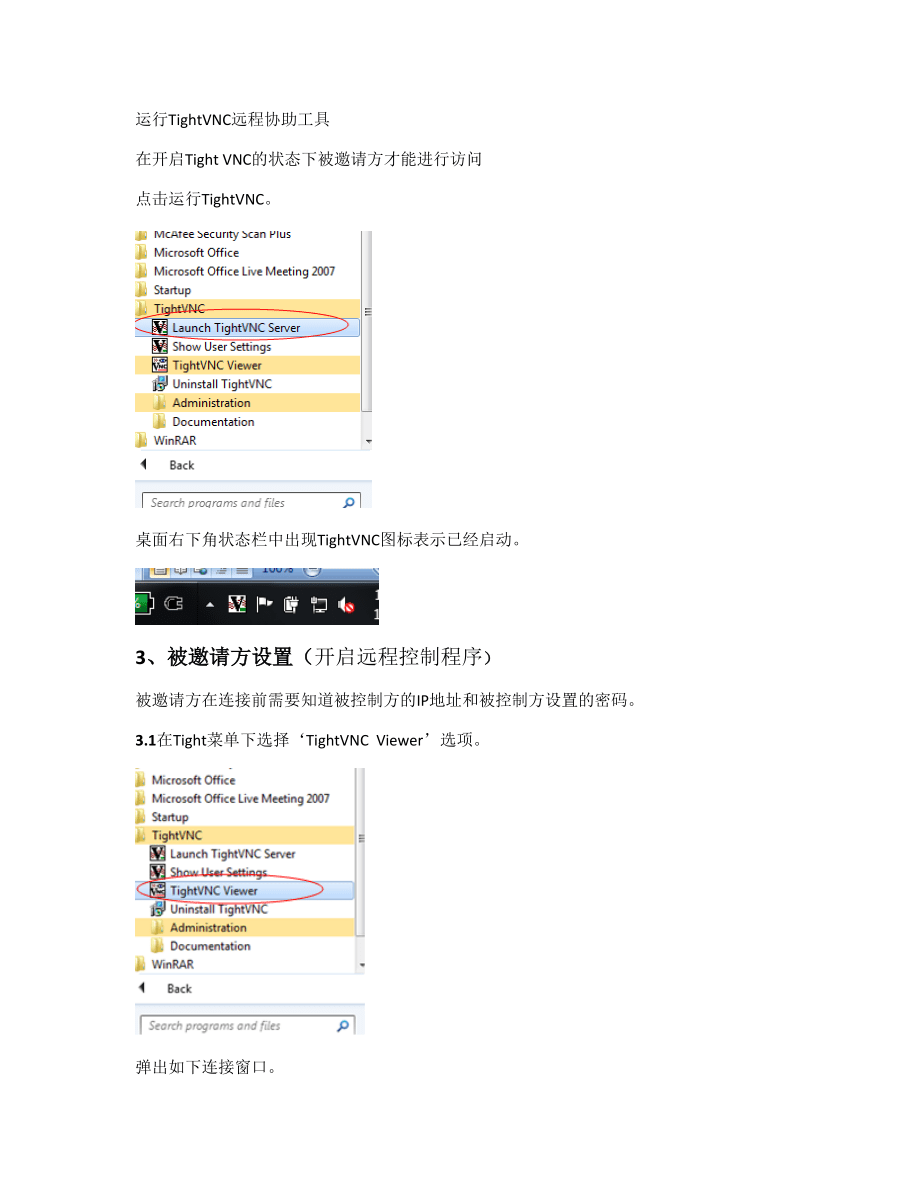

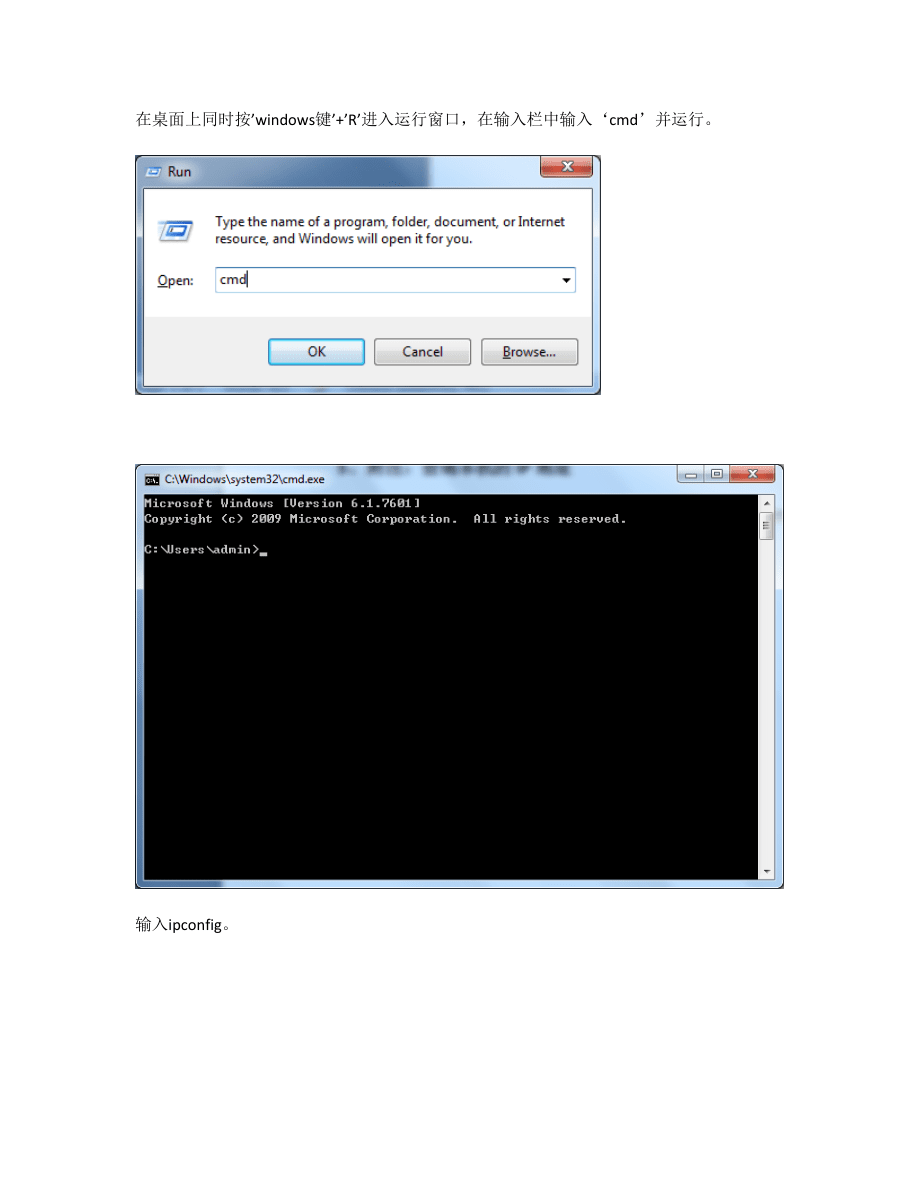
已阅读5页,还剩1页未读, 继续免费阅读
版权说明:本文档由用户提供并上传,收益归属内容提供方,若内容存在侵权,请进行举报或认领
文档简介
1、安装TightVNC远程协助软件2、邀请方设置(设置密码和启动Tight VNC)邀请方密码的设置与重置在Tight菜单下选择Show User Settings选项进入用户设置。2.Primary Password栏中设置自己的密码,可允许对方控制自己的PC。View-only password栏中设置自己的密码,只允许被对方查看,无控制权限。2.1.3如需修改密码,同样从该窗口中以同样的方式修改。运行TightVNC远程协助工具在开启Tight VNC的状态下被邀请方才能进行访问点击运行TightVNC。桌面右下角状态栏中出现TightVNC图标表示已经启动。3、被邀请方设置(开启远程控制程序)被邀请方在连接前需要知道被控制方的IP地址和被控制方设置的密码。3.1在Tight菜单下选择TightVNC Viewer选项。弹出如下连接窗口。在VNC server栏中输入被控制方的IP地址。在如下窗口中输入被控制方的密码(Primary Password orView-only password),即可连接成功。4、终止远程协助直接关闭远程窗口即可终止远程协助。右击桌面右下角VNC图标,可退出Tight VNC程序。5、附注:查询本机的IP地址在桌面上同时按windows键+R进入运行窗口,在输入栏中输入cmd并运行。输入ipconfig。回
温馨提示
- 1. 本站所有资源如无特殊说明,都需要本地电脑安装OFFICE2007和PDF阅读器。图纸软件为CAD,CAXA,PROE,UG,SolidWorks等.压缩文件请下载最新的WinRAR软件解压。
- 2. 本站的文档不包含任何第三方提供的附件图纸等,如果需要附件,请联系上传者。文件的所有权益归上传用户所有。
- 3. 本站RAR压缩包中若带图纸,网页内容里面会有图纸预览,若没有图纸预览就没有图纸。
- 4. 未经权益所有人同意不得将文件中的内容挪作商业或盈利用途。
- 5. 人人文库网仅提供信息存储空间,仅对用户上传内容的表现方式做保护处理,对用户上传分享的文档内容本身不做任何修改或编辑,并不能对任何下载内容负责。
- 6. 下载文件中如有侵权或不适当内容,请与我们联系,我们立即纠正。
- 7. 本站不保证下载资源的准确性、安全性和完整性, 同时也不承担用户因使用这些下载资源对自己和他人造成任何形式的伤害或损失。
最新文档
- 《我创造了新纪录》(2022年北京市中考满分作文13篇附审题指导)
- 医护人员视角的新生儿风险评估和安全防范措施
- 小学英语课后辅导计划
- 江苏教师编制数学试卷
- 静宁小升初数学试卷
- 焦作市一模文科数学试卷
- 淮北一模理科数学试卷
- 六年级下册道德与法治心理健康教育计划
- 特发性再生障碍性贫血护理课件
- 主动脉体交界性肿瘤护理
- 化工工程设计中的重点难点及解决方案
- 社会责任组织架构及职责
- 输变电工程监督检查标准化清单-质监站检查
- DB33 758-2015 棉纱单位产品可比综合电耗限额及计算方法
- 青光眼围手术期的护理
- 2024-2025学年数学北师大版七年级上册第1-3章阶段检测卷(含详解)
- 2024年涡流考试题目
- 矿山建设项目应急预案及防控措施
- 北师大版一年级上册数学全册教案(教学设计)及教学反思
- 公司人效提升方案
- VTE防控管理相关制度(VTE患者管理与随访的相关管理制度)

评论
0/150
提交评论